Het legen van de prullenbak is een van de beste manieren om opslagruimte vrij te maken op een elektronisch apparaat zoals een pc of telefoon. Helaas hebben iPhones en iPads geen speciale "Prullenbak" zoals een Windows-computer of zelfs een verzamelmap voor prullenbak zoals een Mac. In plaats daarvan moet u verwijderde bestanden afzonderlijk opschonen voor elke app op uw iOS-apparaat, wat alleen mogelijk is voor de apps die de map "Onlangs verwijderd" aanbieden. Voor andere apps moet u de app offloaden om verwijderde inhoud voorgoed te wissen. Laten we eens kijken hoe u de prullenbak op uw iPhone kunt legen met beide methoden.
Inhoud
- Hoe de prullenbak in Apple Photos te legen
- Hoe de prullenbak in Apple Notes te legen
- Hoe de prullenbak in bestanden te legen
- Hoe de prullenbak in spraakmemo's te legen
- Hoe de prullenbak in Apple Mail te legen
- Hoe apps op iPhone te offloaden
- Veel Gestelde Vragen
Hoe de prullenbak in Apple Photos te legen
Prullenbak, Bin of de map Onlangs verwijderd bewaart uw verwijderde bestanden gedurende 30 dagen, waarna ze automatisch worden verwijderd. U kunt de bestanden handmatig uit deze map verwijderen, aangezien deze opslagruimte op uw iPhone blijven innemen totdat ze permanent worden verwijderd.
- Open de Apple Photos-app op je iPhone.
- Tik onderaan op het tabblad "Albums".
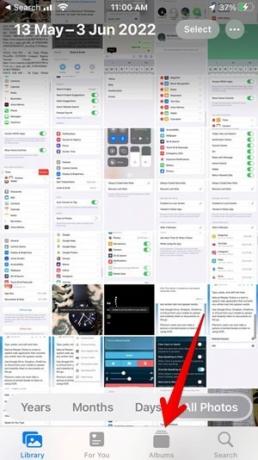
- Scrol omlaag naar het volgende scherm en tik op 'Onlangs verwijderd'.
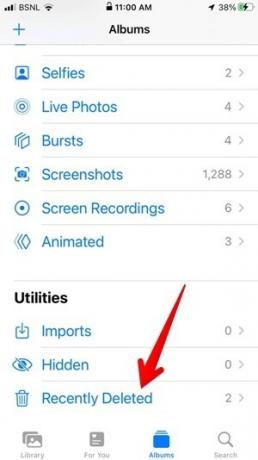
- Tik bovenaan op "Selecteren" en klik op de knop "Alles verwijderen".
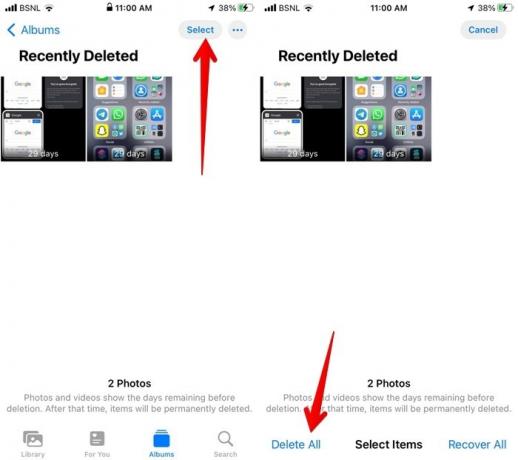
- Tik op "X foto's verwijderen" in de bevestigingspop-up die verschijnt. (X is het aantal foto's dat moet worden verwijderd.)
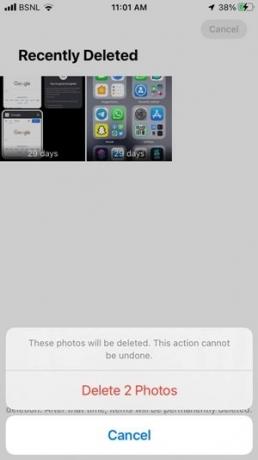
Of ga naar "Instellingen -> Algemeen -> iPhone-opslag -> Foto's" en tik op "Leeg" naast "Onlangs verwijderd album".
Hoe de prullenbak in Apple Notes te legen
- Open de Apple Notes-app op je iPhone.
- Tik linksboven op "Mappen", gevolgd door "Onlangs verwijderd" om alle verwijderde notities te zien.
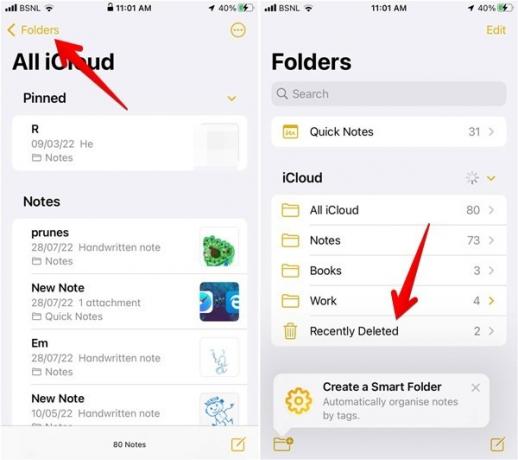
- Tik op de optie "Bewerken" rechtsboven en druk op de knop "Alles verwijderen" om alle verwijderde notities weg te gooien.
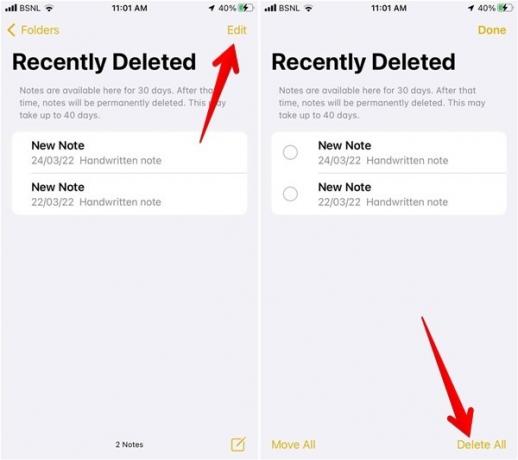
Hoe de prullenbak in bestanden te legen
- Open de Bestanden-app op je iPhone.
- Tik onderaan op het tabblad "Bladeren" om verschillende maplocaties weer te geven en selecteer "Onlangs verwijderd" in deze lijst.
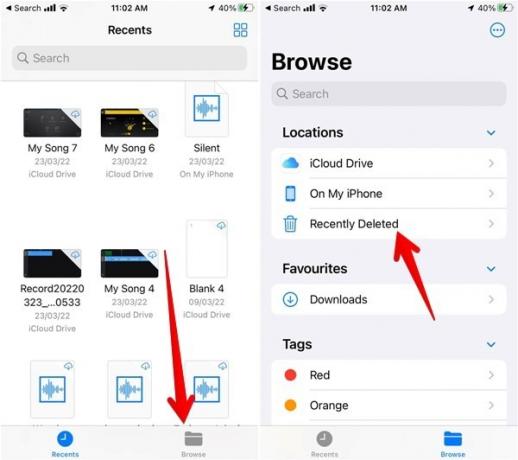
- Tik op het pictogram met drie stippen in de rechterbovenhoek en kies "Selecteren" in het contextmenu.
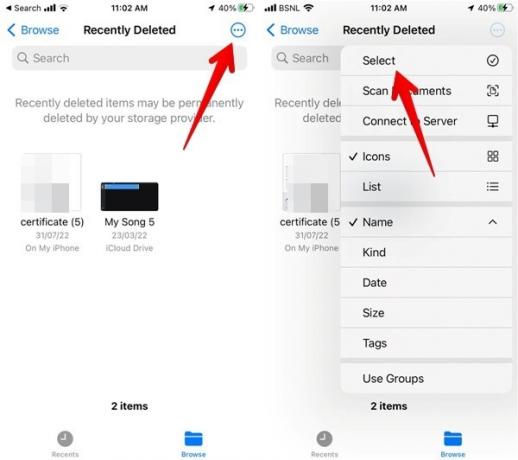
- Druk op de optie "Alles verwijderen".
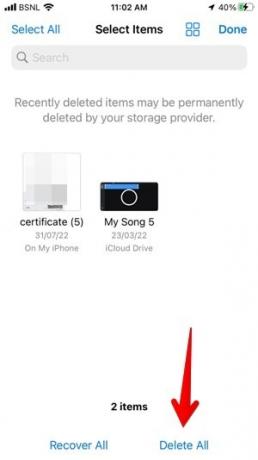
Hoe de prullenbak in spraakmemo's te legen
- Start de app Spraakmemo's op uw iPhone.
- Tik op de pijl terug in de linkerbovenhoek van de app en selecteer "Onlangs verwijderd" in het menu.
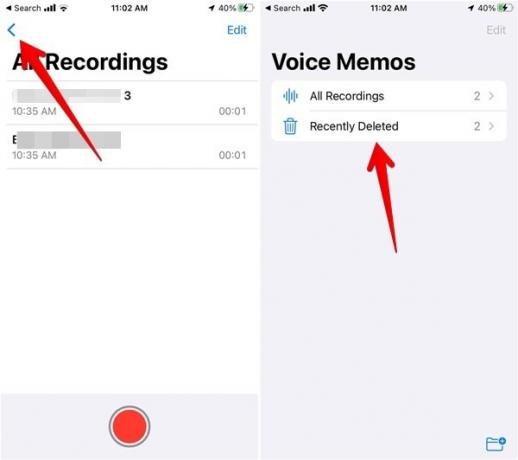
- Tik rechtsboven op "Bewerken" en druk rechtsonder op de knop "Alles verwijderen".
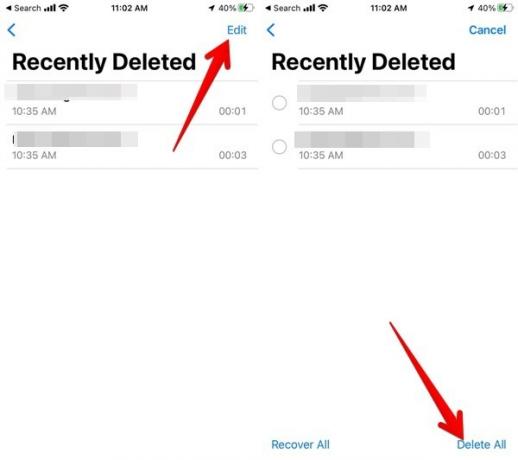
Hoe de prullenbak in Apple Mail te legen
- Open de Apple Mail-app op je iPhone.
- Tik bovenaan op de optie "Mailboxen" en druk op de optie "Bin" of "Prullenbak".
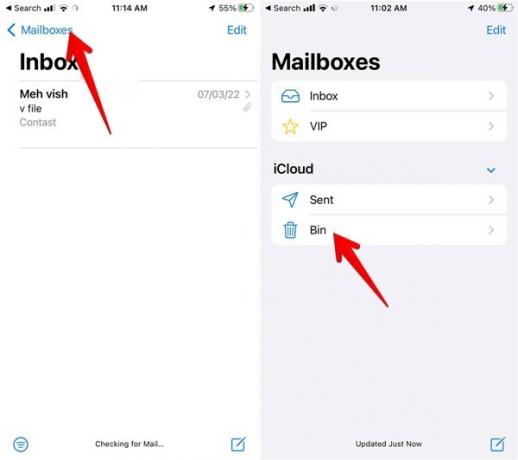
- Tik op "Bewerken" en klik bovenaan op de knop "Alles selecteren" om alle verwijderde e-mail te selecteren. U kunt ook individuele e-mails selecteren die u wilt verwijderen.
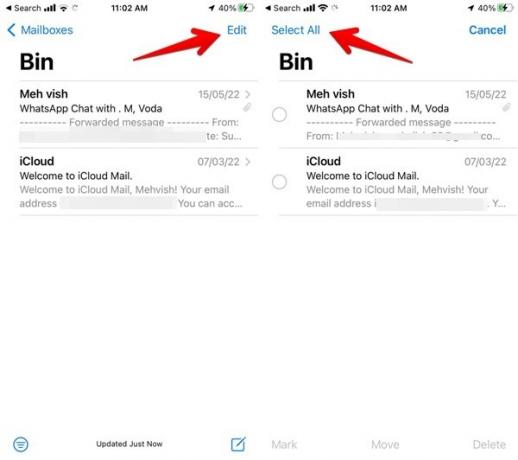
- Druk op de knop "Verwijderen" rechtsonder.
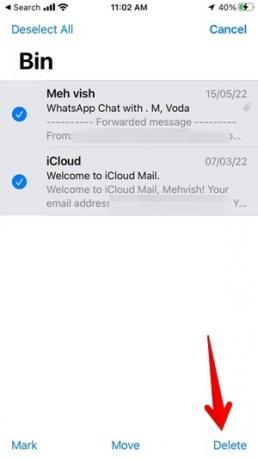
Hoe apps op iPhone te offloaden
Het opruimen van afval is slechts een van de methoden om opslagruimte vrij te maken op iPhones. Het helpt niet veel, omdat niet alle apps de mogelijkheid bieden om de prullenbak te legen. Een alternatieve manier is om apps van je iPhone te verwijderen.
Het offloaden van een app is vergelijkbaar met het verwijderen van de app van je telefoon, maar op een iets andere manier. Het verwijdert de tijdelijke bestanden en opslag die door de app worden ingenomen, wat gelijk staat aan het opruimen van de prullenbak, maar behoudt de belangrijke gegevens. Nadat je de app opnieuw hebt geïnstalleerd, worden je gegevens automatisch hersteld. U kunt alle apps op uw iPhone één voor één ontladen, zoals hieronder weergegeven:
- Open de Instellingen-app op je iPhone.
- Ga naar "Algemeen -> iPhone-opslag".
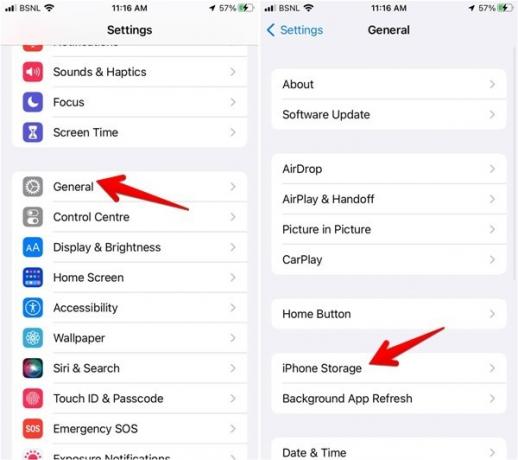
- Scroll naar beneden en zoek de app die je wilt downloaden. Tik erop en druk op de knop "Offload-app".
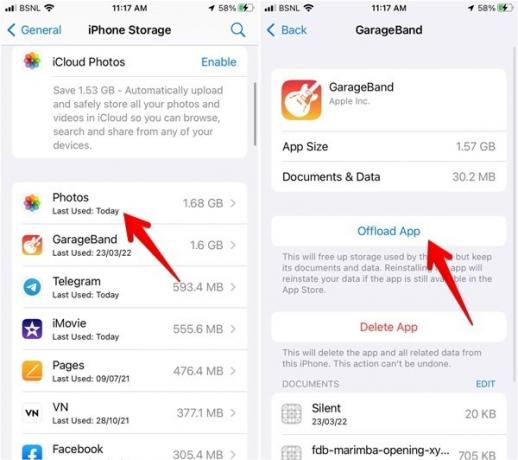
- Tik op "Offload-app" in de bevestigingsprompt die verschijnt.
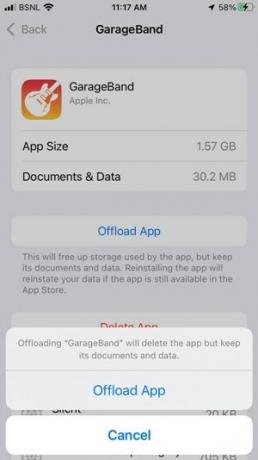
- Start je telefoon opnieuw op om de opslagruimte vrij te maken die overblijft na het downloaden van de app.
Veel Gestelde Vragen
Hoe kan ik een app terugkrijgen die ik heb geoffload?
Tik op het pictogram van een gelost app op je telefoon en het zou opnieuw moeten beginnen met installeren.
Hoe kan ik een verborgen app van de iPhone verwijderen?
Zelfs als een app is verborgen voor de schermen en mappen van je telefoon, is deze zichtbaar in de iOS-instellingen. U kunt de app zoals gewoonlijk offloaden. Als je voorgoed van de app af wilt, leer dan hoe je dat moet doen verwijder verborgen apps van je iPhone.
Hoe kan ik alle gegevens permanent van mijn iPhone verwijderen?
Je moet reset je iPhone naar de fabrieksinstellingen via "Instellingen -> Algemeen -> iPhone overzetten of resetten -> Wis alle inhoud en instellingen" om alle gegevens ervan te wissen.
Alle afbeeldingen en screenshots door Mehvish Mushtaq.
Abonneer op onze nieuwsbrief!
Onze nieuwste tutorials rechtstreeks in je inbox


